В даний час на ринку присутній величезний асортимент різних роутерів від самих різних виробників. Ми довго переглядаємо всілякі замітки в мережі про певні марках і моделях роутерів, щоб максимізувати для себе вигоду з покупки.
Коли ж приходить час підготовки купленого маршрутизатора до роботи, тобто підключення його до мережі, пристрою і подальшої його налаштування, то у нас починають розбігатися очі і плутатися думки. Вся справа в тому, що перша настройка роутера - це не найлегша завдання, що обумовлено множинними факторами: страшне кількість різних роз'ємів на корпусі, правильність установки, настройка пристрою і т.д.
У цій статті ми викладемо докладну інструкцію з встановлення та налаштування маршрутизатора, яку ви зможете використовувати з будь-якою моделлю від будь-якого виробника. Зрештою, вони не так і сильно відрізняються між собою. Тож почнемо.

Інформація перед початком підключення
Для початку давайте пройдемося по деяких пунктах, які буде корисно знати кожному, хто збирається вперше підключати маршрутизатор. По-перше, принцип підключення у всіх роутерів однаковий, тобто не має значення яку модель і від якого виробника ви придбали - це абсолютно не важливо. По-друге, також не має значення, послугами якого провайдера ви користуєтеся.
Єдине, що вас повинно хвилювати - це тип вашого Інтернет-підключення, з яким ви будете працювати при налаштуванні роутера, але про це пізніше в інструкції. Отже, давайте приблизно складемо ваш план по першій установці роутера для свого користування:
Як бачите, не так все і складно ... відносно. У більшості користувачів все ж виникають певні труднощі під час виконання вищевказаних дій. Давайте пройдемося по ним більш детально.
Установка роутера для роботи
Для початку вам необхідно визначитися з місцем, в якому буде розташовуватися роутер. Але, вибирати вам особливо не доведеться, тому що цим місцем стане місце розташування вашого кабелю Інтернет-провайдера. Загалом, відштовхуйтесь від обставин. Однак, рекомендується все ж встановлювати роутер вище.
Далі вам потрібно виконати підключення роутера до харчування за допомогою адаптера. Ви відразу зрозумієте, що той почав працювати по палаючим індикаторами на ньому. Якщо вони не горять, то у вас на роутері напевно є кнопка харчування - натисніть на неї.
Тепер вам потрібно розкидати потрібні кабелю для роутера. Якщо ви будете підключати маршрутизатор до комп'ютера, то вам потрібно спочатку підключити кабель від Інтернет-провайдера в WAN-порт (зазвичай виділяється одним кольором на пристрої, як правило синім або чорним). Потім візьміть стандартний мережевий кабель, який повинен був бути в коробці з роутером, підключіть один кінець до LAN-порту вашого комп'ютера, а інший кінець - в один з чотирьох LAN-портів роутера.

Якщо ж ви не хочете підключати роутер до комп'ютера або у вас немає такої можливості, то вам потрібно всього лише підкинути його до харчування і підключити кабель від Інтернет-провайдера.
Якщо ви зробили все відповідно до зазначених вище кроків, то ваш маршрутизатор вже мав створити бездротову точку доступу Wi-Fi. Однак, дане підключення буде виступати під стандартним ім'ям і паролем, які повинні вказуватися на коробці або ж корпусі самого пристрою.
Щоб виконати підключення до створеної мережі з будь-якого пристрою, що має на своєму борту Wi-Fi модуль, вам потрібно активувати цей модуль і ввести зазначені виробником пароль і логін.
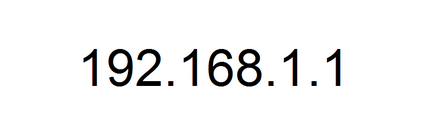
Налаштування маршрутизатора через веб-інтерфейс
Ось ви і опинилися всередині налаштувань свого маршрутизатора. Зізнатися чесно, вперше потрапивши туди, ви напевно будете розгублені, в зв'язку з наявністю величезної кількості вкладок в веб-інтерфейсі і безлічі налаштувань, які розташовуються в цих вкладках.
Однак, переживати не варто, так як практично в будь-якому роутере від будь-якого виробника має спеціальна опція - швидке налаштування. Вона може виглядати по різному, але зміст у неї один і той же - зробити якомога швидшу і просту для користувача налаштування пристрою.
Знайти цей пункт можна на стартовій сторінці веб-інтерфейсу або ж в одній з вкладок. Наприклад, в роутері від виробника Netis (так, не найпопулярніша марка роутерів, але теж зійде) швидке налаштування можна зробити відразу ж на стартовій сторінці. Ось скріншот веб-інтерфейсу Netis:
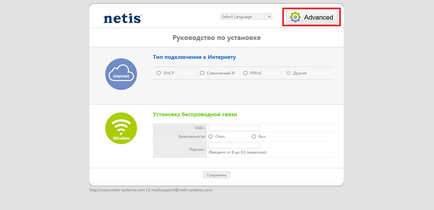
Як бачите, вам потрібно всього лише поставити галочку навпроти одного з типів Інтернет-підключення та вбити деякі дані (якщо знадобиться) в потрібні поля. Якщо потрібні більш детальні настройки, то натискаємо на розділ Advance. а якщо знову спрощені - Quick Setup. На сторінці з швидким налаштуванням у вас буде можливість змінити логін і пароль для роздається роутером мережі.
Відразу потрібно вказати, що веб-інтерфейс кожної моделі роутера буде відрізнятися, але це не повинно стати проблемою, так як принцип настройки цих пристроїв один і той же. Для початку скористайтеся швидким налаштуванням, а потім, коли знадобиться - скористайтеся просунутої.
Налаштування мережевого-підключення
Що ж, ми підійшли до однієї з найскладніших частин цієї цієї теми - налаштування мережевого підключення для роутера. Якщо у більшості до цього моменту все було нормально і зрозуміло, то на цьому моменті безліч користувачів дійсно губляться.
Швидка настройка в більшості випадків може автоматично виставити всі як треба, але часом все вам може знадобиться провести ручні настройки. Отже, для початку вам потрібно дізнатися, який тип підключення у вас використовується: DHCP, Static IP, PPPoE або інше. Дану інформацію ви можете дізнатися зв'язавшись зі своїм провайдером або ж дізнатися її з договору, який повинен знаходитися у вас.
У більшості випадків, провайдери вважають за краще використовувати DHCP або ж Динамічні IP. Якщо у вас також використовується такий тип підключення, то ваш роутер вже повинен прекрасно працювати, так як той заздалегідь налаштований для роботи з DHCP-підключенням.
Якщо ж у вас немає доступу до мережі, то в вашому випадку використовується інший тип підключення. Описувати кроки для настройки інших типів підключення не найпростіше завдання в зв'язку з різницею в веб-інтерфейси роутерів від різних виробників. Але давайте все ж розглянемо приклад налаштування PPPoE-підключення до маршрутизатора від того ж Netis:
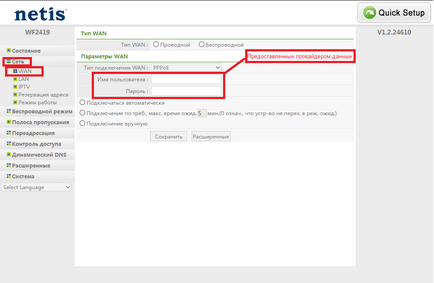
Як бачите, вам потрібно всього лише перейти у вкладку Мережа, потім вибрати під вкладку WAN. У цих настройках натиснути на спадаюче меню типу підключення і вибрати PPPoE. Потім вписати логін і пароль від вашого Інтернет-підключення та все буде готово.
Все інтуїтивно і зрозуміло, якщо у є знання про тип підключення і дані для його настройки. Отже, в підсумку у вас повинно вийти наступне: під'єднали роутер, вибрали потрібний тип підключення і налаштували це підключення, тобто ввели потрібний логін і пароль (якщо потрібно) і т.д. Якщо ви зробили все правильно, то ваш роутер почне роздавати Wi-Fi і ви спокійно зможете приєднатися до неї.
Зміна імені, пароля і регіону Wi-Fi
Все працює, у вас є доступ до мережі і все буквально чудово. Але, залишився останній крок в налаштуванні вашого маршрутизатора - це зміна стандартного імені Wi-Fi мережі, зміна пароля для неї (збереження заводського пароля є не кращим рішенням) і виставлення потрібного регіону.
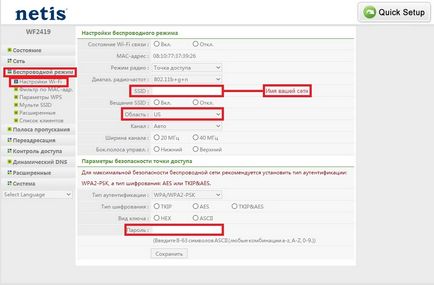
Знову-таки, веб-інтерфейси розрізняються, але ви повинні знайти всі вищевказані налаштування в пункті Бездротовий мережі. Однак, потрібно уточнити деякі то що з приводу назви мережі - його можна буде виставити в поле SSID. Пароль, відповідно, виставляється в однойменній рядку. Регіон виставляйте згідно з вашим місцем розташування, наприклад, якщо ви проживаєте на терріторііУкаіни, то виберіть EU-який регіон.
наостанок
Налаштування маршрутизатора хоч і може здатися якимось складним рядом дій, але насправді все неймовірно просто. Отже, давайте ще раз коротенько пройдемося по тому, що вам потрібно зробити:
- Встановити роутер у зручний для вас місце з кабелем від Інтернет-підключення.
- Підключити кабель провайдера в WAN-порт, потім підключити один кінець мережевого кабелю до одного з чотирьох LAN-портів на роутері, а інший - в LAN-порт мережевої карти вашого комп'ютера. Якщо не будете приєднувати кабель - тільки в WAN-порт.
- Зайти в веб-інтерфейс маршрутизатора через браузер комп'ютера або за допомогою іншого пристрою по Wi-Fi.
- Виконати настройку відповідно до вашого типу підключення.
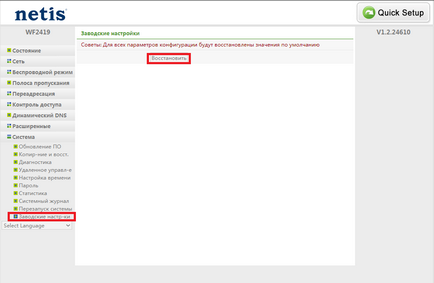
Ось, власне, і все. Якщо ж у вас не вийшло з першої спроби правильно налаштувати свій роутер, то не біда, тому що його завжди можна скинути і зробити спробу налаштування заново.
Знайшли друкарську помилку? Виділіть текст і натисніть Ctrl + Enter